Mengecek pulsa Indosat Ooredoo lewat aplikasi MyIndosat kini semakin mudah dan praktis. Aplikasi MyIndosat menawarkan cara cepat dan efisien untuk memantau sisa pulsa, kuota internet, dan masa aktif kartu Anda. Dengan antarmuka yang user-friendly dan fitur-fitur lengkap, aplikasi ini menjadi solusi ideal bagi pengguna Indosat Ooredoo yang ingin selalu terhubung dan terinformasi.
Artikel ini akan memandu Anda langkah demi langkah dalam menggunakan aplikasi MyIndosat untuk mengecek pulsa, mulai dari mengunduh aplikasi hingga memahami informasi pulsa yang ditampilkan. Kami juga akan membahas solusi untuk masalah umum yang mungkin Anda temui, sehingga Anda dapat menikmati pengalaman yang lancar dan tanpa hambatan.
Mengecek Pulsa Indosat Ooredoo Lewat Aplikasi MyIndosat
Aplikasi MyIndosat menawarkan kemudahan bagi pengguna Indosat Ooredoo untuk mengelola nomornya, termasuk mengecek pulsa. Panduan lengkap berikut ini akan memandu Anda melalui proses pengunduhan, penggunaan, hingga mengatasi masalah yang mungkin terjadi saat mengecek pulsa melalui aplikasi ini.
Mengakses Aplikasi MyIndosat, Mengecek pulsa Indosat Ooredoo lewat aplikasi MyIndosat
Langkah-langkah mengunduh dan menginstal aplikasi MyIndosat di perangkat Android dan iOS relatif mudah. Antarmuka aplikasi yang intuitif juga memudahkan pengguna untuk menemukan informasi yang dibutuhkan, termasuk saldo pulsa.
- Unduh dan Instal Aplikasi: Buka Google Play Store (Android) atau App Store (iOS). Cari “MyIndosat”, lalu unduh dan instal aplikasi tersebut. Pastikan Anda memiliki koneksi internet yang stabil.
- Antarmuka Utama Aplikasi: Setelah login, antarmuka utama MyIndosat umumnya menampilkan informasi penting seperti sisa pulsa, kuota internet, masa aktif, dan beberapa menu akses cepat ke fitur-fitur utama. Di bagian atas biasanya terdapat nama pengguna dan foto profil, sementara bagian bawah menampilkan menu navigasi utama seperti menu Pulsa, Paket, dan Pengaturan.
- Proses Login: Login dilakukan dengan memasukkan nomor Indosat Ooredoo dan password yang telah terdaftar. Jika lupa password, Anda dapat melakukan reset password melalui fitur “Lupa Password” yang biasanya tersedia di halaman login. Anda akan diminta untuk memasukkan nomor telepon dan mengikuti instruksi selanjutnya untuk membuat password baru.
| Nama Fitur | MyIndosat | Telkomsel | XL |
|---|---|---|---|
| Pengecekan Pulsa | Mudah diakses di halaman utama | Tersedia di halaman utama dan menu detail | Tersedia di halaman utama dan menu detail |
| Pembelian Paket Data | Tersedia berbagai pilihan paket | Tersedia berbagai pilihan paket | Tersedia berbagai pilihan paket |
| Informasi Masa Aktif | Ditampilkan di halaman utama | Ditampilkan di halaman utama | Ditampilkan di halaman utama |
| Riwayat Transaksi | Tersedia riwayat transaksi lengkap | Tersedia riwayat transaksi lengkap | Tersedia riwayat transaksi lengkap |
Masalah umum yang mungkin terjadi saat mengakses MyIndosat antara lain koneksi internet yang buruk dan error pada aplikasi. Untuk mengatasi koneksi internet yang buruk, pastikan Anda terhubung ke jaringan internet yang stabil. Jika terjadi error pada aplikasi, coba tutup dan buka kembali aplikasi, atau lakukan update aplikasi ke versi terbaru. Jika masalah berlanjut, hubungi layanan pelanggan Indosat Ooredoo.
Menemukan Menu Pengecekan Pulsa
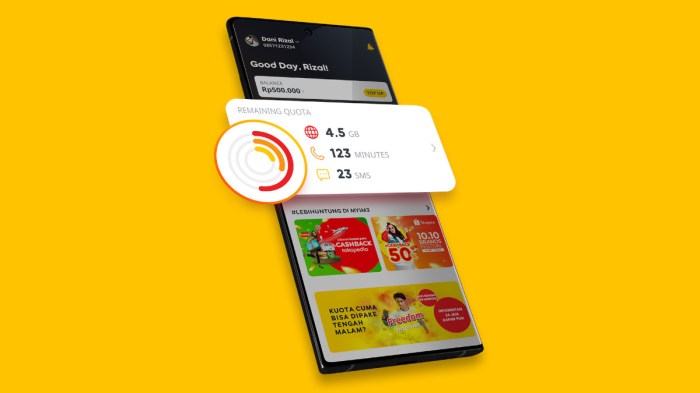
Menu pengecekan pulsa di aplikasi MyIndosat biasanya terletak di halaman utama aplikasi, mudah diakses dan langsung menampilkan informasi pulsa utama. Berikut panduan langkah demi langkahnya.
Buka aplikasi MyIndosat. Pada halaman utama, biasanya informasi pulsa utama (sisa pulsa dan masa aktif) akan langsung ditampilkan. Jika tidak, cari menu “Pulsa” atau ikon yang mewakili saldo pulsa. Klik menu tersebut untuk melihat detail informasi pulsa.
Selain melalui menu utama, informasi pulsa juga dapat diakses melalui notifikasi atau pop-up yang muncul di aplikasi, terutama jika ada perubahan signifikan pada saldo pulsa. Informasi pulsa di aplikasi MyIndosat umumnya lebih detail dan interaktif dibandingkan dengan website Indosat Ooredoo yang cenderung menampilkan informasi yang lebih ringkas.
Ilustrasi Flowchart (Gambaran alur navigasi):
Halaman Utama -> Klik Menu “Pulsa” atau ikon saldo pulsa -> Tampilan Detail Informasi Pulsa
Memahami Informasi Pulsa yang Ditampilkan
Aplikasi MyIndosat menampilkan berbagai informasi pulsa, termasuk pulsa utama, pulsa internet, dan masa aktif. Pemahaman yang baik terhadap informasi ini penting untuk mengelola penggunaan pulsa secara efektif.
| Jenis Pulsa | Satuan | Cara Interpretasi | Contoh |
|---|---|---|---|
| Pulsa Utama | Rupiah (Rp) | Saldo yang dapat digunakan untuk telepon dan SMS | Rp 50.000 |
| Pulsa Internet | MB atau GB | Kuota data internet yang tersisa | 1 GB |
| Masa Aktif | Hari | Lama waktu kartu SIM masih aktif | 30 hari |
Contoh Tampilan Informasi Pulsa: “Pulsa Utama: Rp 50.000, Pulsa Internet: 1 GB, Masa Aktif: 25 hari”. Angka-angka tersebut biasanya ditampilkan dengan font yang besar dan jelas, dilengkapi dengan ikon yang mewakili jenis pulsa. Ikon pulsa utama mungkin berupa simbol uang, ikon pulsa internet berupa simbol cloud atau sinyal internet, dan ikon masa aktif berupa simbol kalender.
Informasi pulsa ini sangat berguna untuk berbagai keperluan, seperti memastikan saldo cukup sebelum membeli paket data tambahan, atau untuk memperkirakan biaya panggilan sebelum melakukan panggilan internasional.
Mengatasi Masalah Saat Mengecek Pulsa
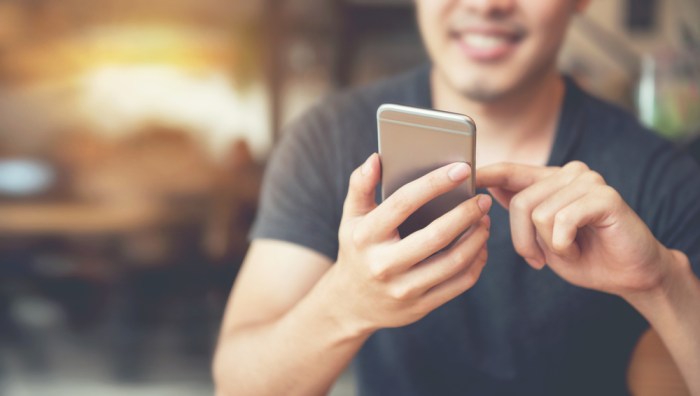
Berikut beberapa masalah umum yang mungkin terjadi saat mengecek pulsa melalui aplikasi MyIndosat dan solusinya:
- Aplikasi tidak terbuka: Pastikan aplikasi sudah terinstal dan versi terbaru. Coba restart perangkat.
- Informasi pulsa tidak muncul: Periksa koneksi internet. Coba tutup dan buka kembali aplikasi.
- Angka pulsa salah: Hubungi layanan pelanggan Indosat Ooredoo untuk verifikasi.
- Aplikasi error: Coba hapus cache dan data aplikasi. Jika masalah berlanjut, instal ulang aplikasi.
Tips untuk menjaga aplikasi MyIndosat tetap optimal: Pastikan aplikasi selalu terupdate ke versi terbaru, bersihkan cache dan data aplikasi secara berkala, dan pastikan koneksi internet stabil saat mengakses aplikasi.
Untuk melaporkan masalah teknis, hubungi layanan pelanggan Indosat Ooredoo melalui telepon, email, atau media sosial. Contoh percakapan dengan layanan pelanggan: “Selamat pagi, saya mengalami masalah dalam mengecek pulsa melalui aplikasi MyIndosat. Pulsa saya tidak muncul. Bisakah Anda membantu saya?”
Troubleshooting koneksi internet: Pastikan koneksi internet Anda stabil. Coba gunakan jaringan Wi-Fi atau data seluler yang berbeda. Restart modem atau router Anda. Jika masalah berlanjut, hubungi penyedia layanan internet Anda.
Terakhir

Menggunakan aplikasi MyIndosat untuk mengecek pulsa Indosat Ooredoo terbukti menjadi solusi yang praktis dan efisien. Dengan panduan langkah demi langkah dan pemahaman yang baik tentang fitur-fitur aplikasi, Anda dapat dengan mudah memantau sisa pulsa dan kuota internet Anda kapan saja dan di mana saja. Aplikasi ini tidak hanya memberikan informasi yang akurat, tetapi juga memberikan kemudahan aksesibilitas bagi para pengguna.
Jadi, unduh aplikasi MyIndosat sekarang dan nikmati kemudahan dalam mengelola kartu prabayar Anda!
Kumpulan Pertanyaan Umum: Mengecek Pulsa Indosat Ooredoo Lewat Aplikasi MyIndosat
Bagaimana jika saya lupa nomor HP saya?
Anda dapat menghubungi layanan pelanggan Indosat Ooredoo untuk meminta informasi nomor HP Anda.
Apa yang harus dilakukan jika aplikasi MyIndosat terus error?
Coba tutup dan buka kembali aplikasi, periksa koneksi internet Anda, atau coba uninstall dan install ulang aplikasi. Jika masalah berlanjut, hubungi layanan pelanggan Indosat Ooredoo.
Apakah aplikasi MyIndosat aman digunakan?
Aplikasi MyIndosat merupakan aplikasi resmi dari Indosat Ooredoo dan dirancang dengan standar keamanan yang tinggi untuk melindungi data pengguna.
Bisakah saya mengecek pulsa teman saya melalui aplikasi MyIndosat?
Tidak, aplikasi MyIndosat hanya menampilkan informasi pulsa untuk nomor HP yang terdaftar di akun Anda.